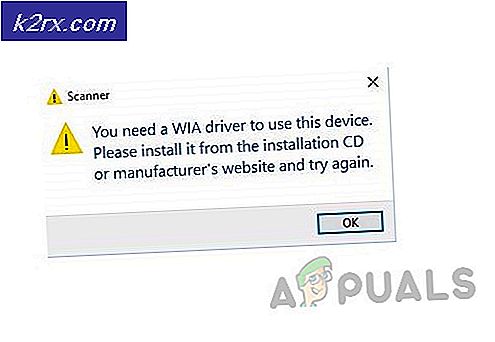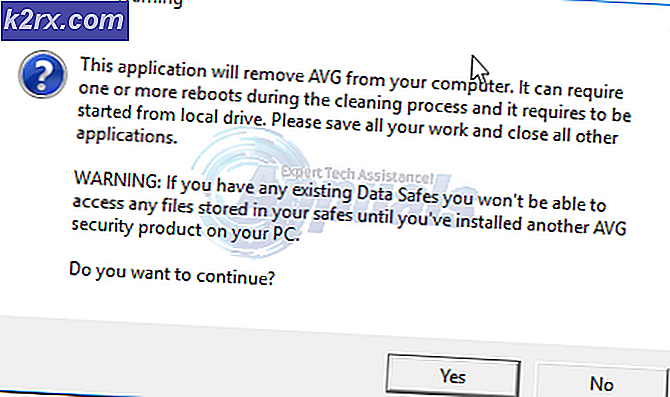การแก้ไข: เสียงเมนูเล่นปรากฏบน Windows 10
ผู้ใช้ Windows 10 จำนวนไม่มากจากทั่วโลกได้รายงานว่าอุปกรณ์เล่นเสียงและอุปกรณ์บันทึกเสียงปรากฏขึ้นทุกครั้งที่เข้าสู่ระบบ ปัญหานี้สามารถทำให้เกิดการระคายเคืองได้เนื่องจากไม่มีใครต้องการเมนูที่ไม่จำเป็นในการเปิดขึ้นทุกครั้งที่เข้าสู่ระบบคอมพิวเตอร์ ปัญหานี้ในเกือบทุกกรณีเกิดจากบริการหรือรายการเริ่มต้นที่มีการกำหนดค่าให้เริ่มทำงานทันทีที่คุณเข้าสู่ระบบทันทีที่ผู้ให้บริการผู้กระทำผิดหรือรายการเริ่มต้นเริ่มทำงานเมนูเล่นเสียงและบันทึกอุปกรณ์จะปรากฏขึ้น
โชคดีสำหรับคุณปัญหานี้สามารถแก้ไขได้โดยการใส่คอมพิวเตอร์ Windows 10 ของคุณผ่านทางคลีนบูตสำหรับจำนวนครั้งที่มากพอที่จะหาผู้กระทำผิดและปิดใช้งานได้แม้ว่าการแก้ไขปัญหานี้อาจต้องใช้ความพยายามอย่างมากในส่วนของคุณ เมื่อต้องการแก้ไขปัญหานี้คุณต้องตรวจสอบก่อนว่าสาเหตุของปัญหานี้เป็นบริการหรือรายการเริ่มต้นแล้วกำหนดว่าบริการหรือรายการเริ่มต้นเป็นสาเหตุของปัญหาเพื่อที่คุณจะสามารถปิดใช้งานได้
เพื่อตรวจสอบว่าสาเหตุของปัญหาคือบริการหรือไม่:
เปิด เมนู ' เริ่ม ' ค้นหา msconfig แล้วเปิดผลการค้นหาชื่อ msconfig
ไปที่แท็บ Startup คลิกที่ Open Task Manager ในหน้าต่าง Task Manager ให้ไปที่แท็บ Startup โดยคลิกทีละรายการจากรายการทั้งหมดจากนั้นคลิกที่ Disable เมื่อเสร็จแล้วให้ปิด Task Manager
คลิกที่ OK ในหน้าต่าง System Configuration และรีสตาร์ทเครื่องคอมพิวเตอร์ของคุณ หากเมนูอุปกรณ์เล่นและเล่นเสียงปรากฏขึ้นเมื่อคุณลงชื่อเข้าใช้บัญชีของคุณหลังจากที่คอมพิวเตอร์บูทขึ้นผู้กระทำผิดเบื้องหลังปัญหาไม่ใช่รายการเริ่มต้น แต่บริการที่เริ่มทำงานเมื่อเริ่มต้นระบบ
เพื่อตรวจสอบว่าสาเหตุของปัญหาเป็นรายการเริ่มต้น:
เปิด เมนู ' เริ่ม ' ค้นหา msconfig แล้วเปิดผลการค้นหาชื่อ msconfig
ไปที่แท็บ บริการ ตรวจสอบว่าได้เลือกตัวเลือก ซ่อนบริการทั้งหมดของ Microsoft แล้วและมีเครื่องหมายถูกอยู่ข้างๆและคลิกที่ ปิดการใช้งานทั้งหมด
คลิกที่ OK และ รีสตาร์ท เครื่องคอมพิวเตอร์ของคุณเมื่อได้รับแจ้งให้ทำเช่นนั้น
PRO TIP: หากปัญหาเกิดขึ้นกับคอมพิวเตอร์หรือแล็ปท็อป / โน้ตบุ๊คคุณควรลองใช้ซอฟต์แวร์ Reimage Plus ซึ่งสามารถสแกนที่เก็บข้อมูลและแทนที่ไฟล์ที่เสียหายได้ วิธีนี้ใช้ได้ผลในกรณีส่วนใหญ่เนื่องจากปัญหาเกิดจากความเสียหายของระบบ คุณสามารถดาวน์โหลด Reimage Plus โดยคลิกที่นี่เมื่อคอมพิวเตอร์ของคุณบูทให้เข้าสู่ระบบบัญชีผู้ใช้ของคุณเพื่อดูว่าเมนูการเล่นเสียงและบันทึกอุปกรณ์ปรากฏขึ้น ถ้าเมนูปรากฏขึ้นผู้กระทำความผิดไม่ได้เป็นบริการที่รันเมื่อเริ่มต้นและเป็นรายการเริ่มต้นแทน
หากคุณพบว่าสาเหตุของปัญหาคือบริการ:
เปิด เมนู ' เริ่ม ' ค้นหา msconfig แล้วเปิดผลการค้นหาชื่อ msconfig
ไปที่แท็บ บริการ ตรวจสอบว่าได้เลือกตัวเลือก ซ่อนบริการทั้งหมดของ Microsoft แล้วและมีเครื่องหมายถูกอยู่ข้างๆและคลิกที่ ปิดการใช้งานทั้งหมด
เปิดใช้งานบริการใดก็ได้ตามที่คุณต้องการคลิก ตกลง แล้ว รีสตาร์ท เครื่องคอมพิวเตอร์
ถ้าเมนูเสียงไม่ปรากฏขึ้นเมื่อคุณเข้าสู่ระบบหลังจากที่คอมพิวเตอร์ของคุณบูทบริการที่คุณเปิดใช้งานไม่ใช่ผู้กระทำผิดที่อยู่เบื้องหลังปัญหา
ทำตาม ขั้นตอนที่ 2 และ 3 ซ้ำทุกครั้งที่ปิดการใช้งานบริการทั้งหมดจากนั้นเปิดใช้งานบริการอื่นนอกเหนือจากที่คุณเปิดใช้งานไว้ก่อน
ทำต่อไปจนกว่าคุณจะ รีสตาร์ท เครื่องคอมพิวเตอร์ของคุณโดยเปิดใช้งานบริการที่เป็นความผิดพลาดซึ่งเป็นบริการที่หลังจากคุณ รีสตาร์ท เครื่องคอมพิวเตอร์แล้วจะทำให้เมนูเสียงปรากฏขึ้นเมื่อลงชื่อเข้าใช้
ถ้าคุณได้พิจารณาแล้วว่าสาเหตุของปัญหาคือรายการ startup:
เปิด เมนู ' เริ่ม ' ค้นหา msconfig แล้วเปิดผลการค้นหาชื่อ msconfig
ไปที่แท็บ Startup และคลิกที่ Open Task Manager ในหน้าต่าง Task Manager ให้ไปที่แท็บ Startup โดยคลิกทีละรายการจากรายการทั้งหมดจากนั้นคลิกที่ Disable
เปิดใช้งานรายการใดก็ได้ในรายการแล้วปิด Task Manager ในหน้าต่างการ กำหนดค่าระบบ ให้คลิกที่ ตกลง แล้ว รีสตาร์ท เครื่องคอมพิวเตอร์ของคุณ
หากเมนูเสียงไม่ปรากฏขึ้นเมื่อคุณเข้าสู่ระบบหลังจากที่คอมพิวเตอร์บูทรายการเริ่มต้นที่คุณใช้ไม่ได้เป็นสิ่งที่เป็นสาเหตุของปัญหา
ทำตาม ขั้นตอนที่ 2, 3 และ 4 ซ้ำทุกครั้งที่ปิดใช้งานรายการเริ่มต้นทั้งหมดในรายการจากนั้นเปิดใช้งานรายการอื่นที่ไม่ใช่รายการที่คุณเปิดใช้งานไว้ก่อน
ทำต่อไปจนกว่าคุณจะ รีสตาร์ท เครื่องคอมพิวเตอร์ของคุณโดยเปิดใช้งานรายการเริ่มต้นทำร้ายผู้ใช้ - การเริ่มต้นระบบซึ่งหลังจากที่คุณ รีสตาร์ท เครื่องคอมพิวเตอร์แล้วจะทำให้เมนูเสียงปรากฏขึ้นเมื่อลงชื่อเข้าใช้
เมื่อคุณได้กำหนดว่ารายการเริ่มต้นหรือบริการใดที่ทำให้เมนูเสียงปรากฏขึ้นเมื่อเข้าสู่ระบบสิ่งที่คุณต้องทำคือเปิดใช้บริการ / รายการเริ่มต้นที่ปิดใช้งานทั้งหมดยกเว้นผู้กระทำผิดให้คลิกที่ Apply จาก นั้นคลิก OK จากนั้น รีสตาร์ท เครื่องคอมพิวเตอร์ของคุณ . เนื่องจากบริการผู้กระทำผิดหรือรายการเริ่มต้นจะไม่เริ่มทำงานอีกเมื่อคุณลงชื่อเข้าใช้คุณจะไม่เห็นเมนูเสียงเมื่อลงชื่อเข้าใช้
PRO TIP: หากปัญหาเกิดขึ้นกับคอมพิวเตอร์หรือแล็ปท็อป / โน้ตบุ๊คคุณควรลองใช้ซอฟต์แวร์ Reimage Plus ซึ่งสามารถสแกนที่เก็บข้อมูลและแทนที่ไฟล์ที่เสียหายได้ วิธีนี้ใช้ได้ผลในกรณีส่วนใหญ่เนื่องจากปัญหาเกิดจากความเสียหายของระบบ คุณสามารถดาวน์โหลด Reimage Plus โดยคลิกที่นี่